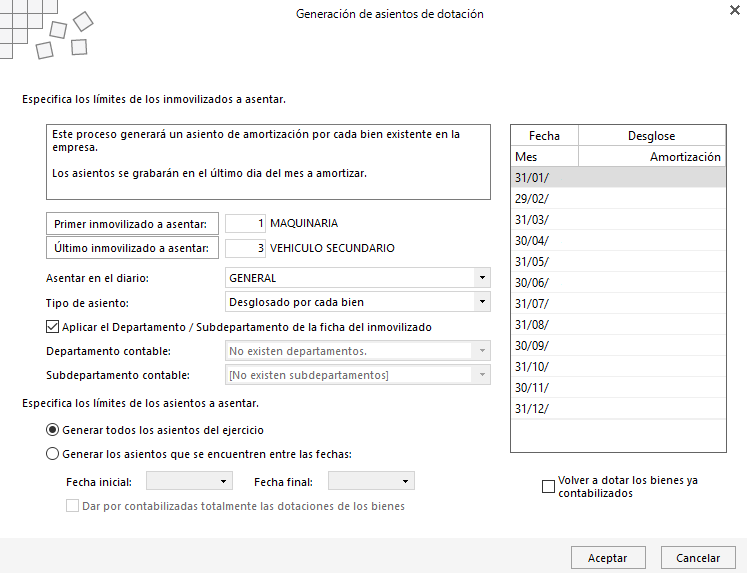- DarkLight
C01.05 - Amortizaciones
- DarkLight
Asientos de dotación
Este documento detalla las instrucciones para la generación de asientos automáticos de dotación, para ello sigue los pasos que te indicamos a continuación:
En primer lugar, tienes que crear los grupos de amortización. Dichos grupos de amortización se pueden introducir, como paso previo a la creación de un elemento nuevo, o al dar de alta dicho elemento.
Dichos grupos se encuentran dentro de la solapa Empresa > grupo Ficheros > desplegable del icono Bienes > opción Grupos de amortización.
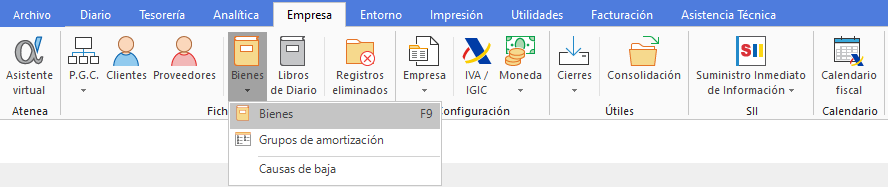
Dentro de este apartado crea cuantos grupos de amortización necesite tu empresa para poder tener recogidos todos los bienes que necesitan ser amortizados.
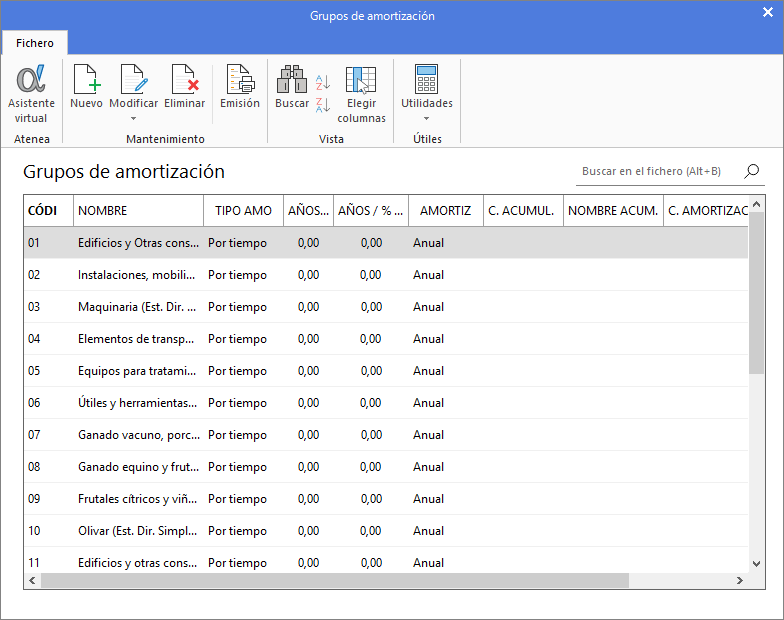
Al crear los grupos de amortización se les asignara un código de grupo identificativo, que puede ser de hasta 4 caracteres alfanuméricos.
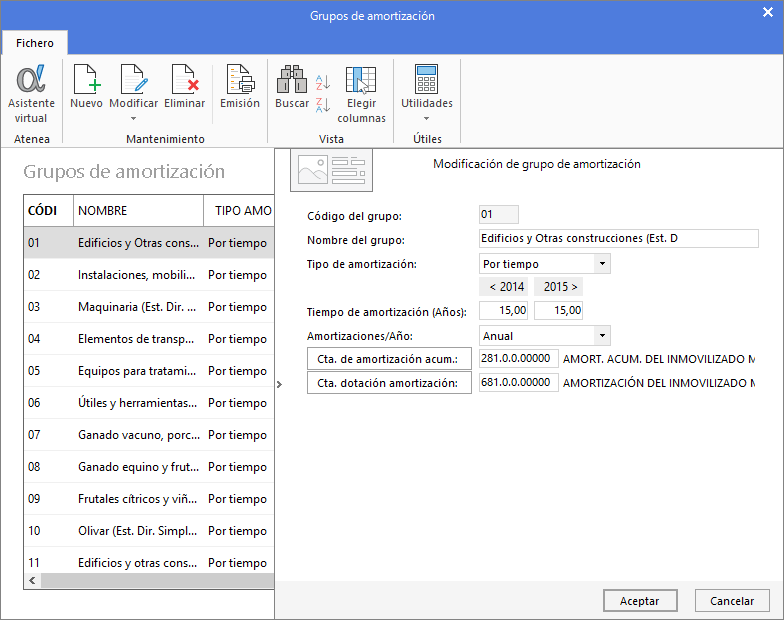
Habrá que seleccionar la forma de amortizar el bien, por tipo de tiempo o por porcentaje, e indicaremos el periodo de la amortización, es decir si la amortización es mensual, trimestral, cuatrimestral, semestral o anual.
Si en el ejercicio 2015 se ha realizado la modificación del tiempo o porcentaje, debido al cambio de las tablas de amortización publicadas en la Ley 27/2014 del Impuesto sobre Sociedades, se indicará cual es el tiempo/porcentaje nuevo en el campo del ejercicio 2015. En el ejercicio 2016 y siguientes la amortización se calculará con el dato consignado en el ejercicio 2015.
Una vez definidos los grupos de amortización tan solo tienes que crear los bienes a amortizar, entra en solapa Empresa > grupo Ficheros > icono Bienes.

Dentro de este apartado creamos la ficha del bien que tienes que amortizar. Como puedes ver en la siguiente imagen puedes introducir todos los datos que el programa utilizara para generar la amortización.
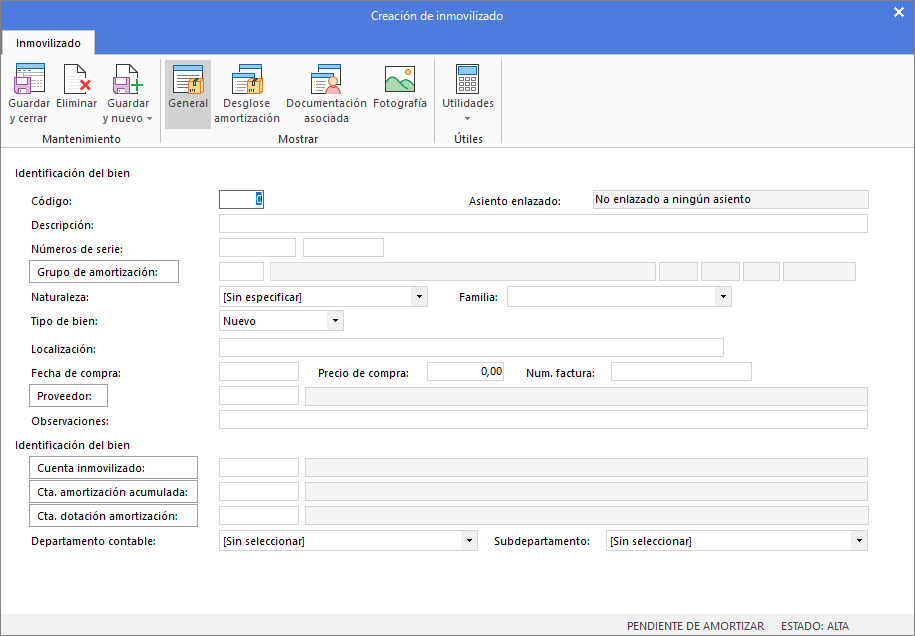
- En primer lugar, asígnale un código al inmovilizado y cumplimenta los campos que aparecen en la ventana adjunta: descripción, número de serie, grupos de amortización, naturaleza del bien (material, intangible, inversiones inmobiliarias), tipo de bien (nuevo, usado), fecha y precio de compra…
Al seleccionar el Grupo amortización te mostrará los campos parametrizados en el 2014 y en el 2015.
Tendrás que indicar la cuenta del proveedor, las cuentas de inmovilizado, amortización acumulada y dotación.
- En la opción Desglose de amortización, el programa te muestra la fecha de inicio y fin de amortización según el grupo de amortización asignado, así como el cálculo de la amortización. También te ofrece la posibilidad de efectuar la baja de un bien.
En la columna de Desglose anual teórico, el programa te muestra la amortización que se ha realizado con anterioridad al ejercicio en curso y la amortización teórica que se calcula con el grupo de amortización que tenga seleccionado en la ficha del bien.
En la columna de Desglose mensual, el programa te muestra la amortización que se realiza en el ejercicio en curso, calculado con el grupo de amortización seleccionado en el bien.
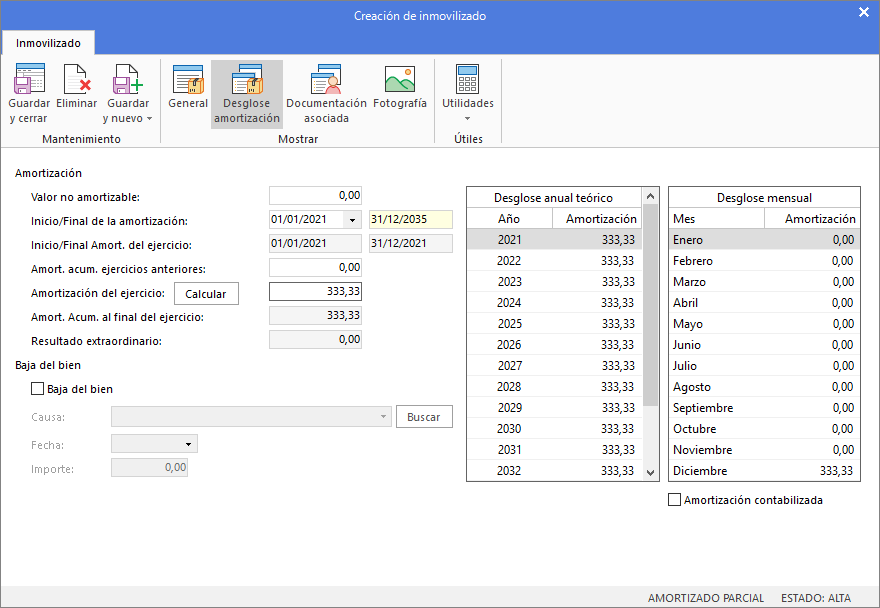
Por último, no olvides pulsar sobre el icono Guardar y cerrar o el que proceda, antes de salir de dicha ventana.
- Cuando necesites realizar los asientos de dotación que corresponden a este año, tan solo tienes que ir al icono Generar dotación, que puedes encontrar en la solapa Empresa > grupo Ficheros > icono Bienes.
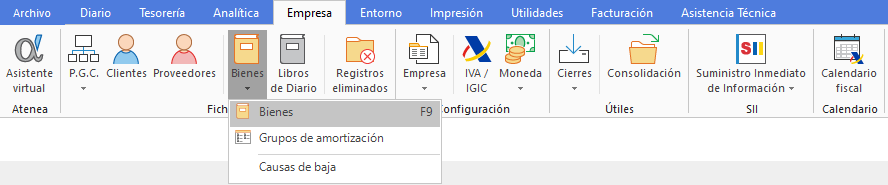
Selecciona el primer y el último inmovilizado a asentar.
Los asientos generados se grabarán con fecha del último día del mes a amortizar.